如何高效清理电脑C盘内存垃圾(简单易行的窍门让你电脑重获青春)
随着时间的推移,电脑的C盘内存往往会积累大量的垃圾文件,这不仅占用了宝贵的存储空间,还会影响电脑的运行速度。定期清理C盘内存垃圾是维护电脑正常运行的重要步骤。本文将为您介绍一些简单而有效的窍门,帮助您快速清理电脑C盘内存垃圾,让您的电脑重获青春。
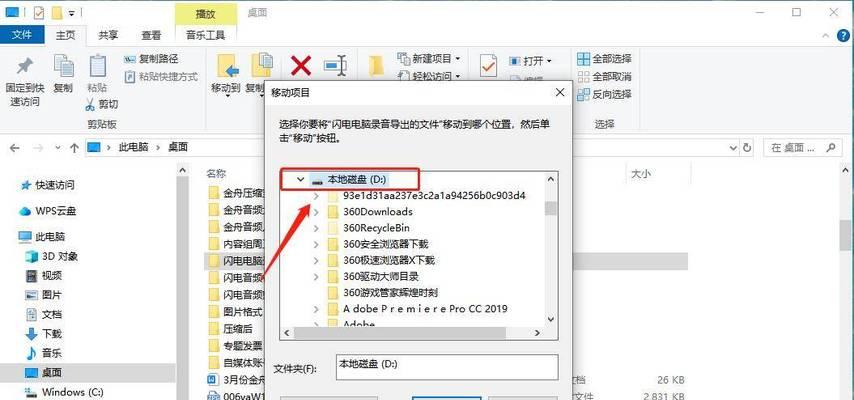
关闭自启动程序
通过关闭自启动程序,可以防止一些不必要的软件在开机时自动启动,减少了系统资源的占用。打开任务管理器,在“启动”选项卡中禁用不需要自启动的程序。
清理系统临时文件夹
系统临时文件夹内的文件往往是系统产生的临时数据,可以通过定期清理来释放存储空间。打开资源管理器,在地址栏输入"%temp%",清空文件夹内的所有文件。
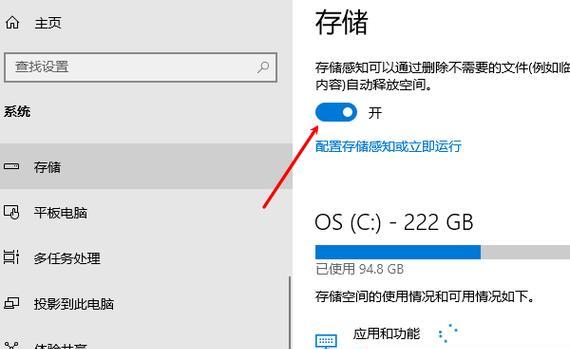
清理浏览器缓存
浏览器缓存文件占用大量的存储空间,清理浏览器缓存不仅可以释放空间,还可以加快网页加载速度。打开浏览器设置,找到清理缓存的选项进行操作。
卸载不需要的程序
电脑中安装了很多不需要的程序会占用大量的磁盘空间,定期卸载不需要的程序能够有效地释放空间。打开控制面板,选择“程序和功能”,找到不需要的程序进行卸载。
清理回收站
回收站中存放着我们删除但尚未彻底清除的文件,清空回收站可以立即释放大量的存储空间。右键点击回收站图标,选择“清空回收站”。
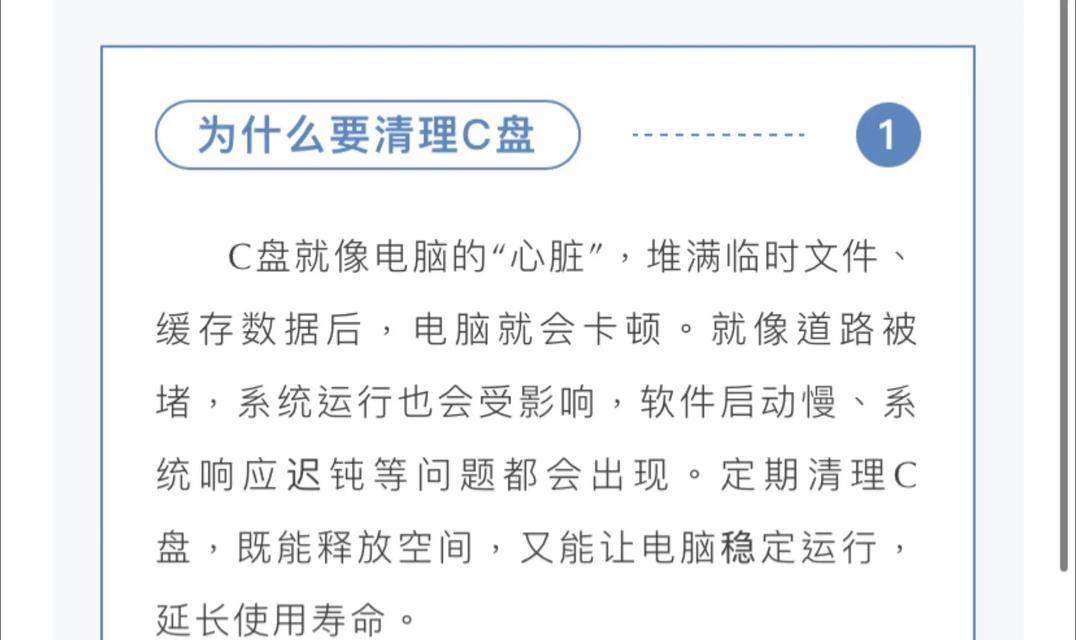
使用磁盘清理工具
操作系统自带的磁盘清理工具能够自动扫描并清理C盘中的垃圾文件,简单方便。打开资源管理器,选择C盘属性,点击“磁盘清理”。
清理系统日志文件
系统日志文件记录了电脑的各种操作信息,定期清理可以释放存储空间。打开事件查看器,在左侧面板选择“Windows日志”,右键点击对应的日志类型,选择“清除日志”。
清理下载文件夹
下载文件夹内存储着我们下载的各种文件,定期清理能够释放存储空间。打开资源管理器,进入下载文件夹,选中不再需要的文件进行删除。
清理无用的桌面图标
桌面上过多的图标会导致系统资源的浪费,对于不需要的图标可以进行整理和删除。右键点击桌面上的图标,选择删除或整理。
清理系统备份文件
系统备份文件占据了大量的存储空间,可以通过删除旧的备份文件来释放空间。打开控制面板,选择“备份和还原”,删除不再需要的备份。
优化硬盘空间
使用操作系统自带的磁盘清理工具,可以优化硬盘空间并释放存储空间。打开资源管理器,选择C盘属性,在“常规”选项卡中点击“磁盘清理”。
删除临时安装文件
在安装软件时,系统会生成一些临时安装文件,占用了不少存储空间。打开“运行”命令框,输入"%temp%",删除临时安装文件夹中的内容。
清理应用程序缓存
很多应用程序会在本地存储缓存文件,清理应用程序缓存能够释放存储空间。打开应用程序设置,找到缓存清理选项进行操作。
检查并修复硬盘错误
使用操作系统自带的磁盘检查工具,可以扫描并修复硬盘上的错误,提高硬盘性能。打开命令提示符,输入"chkdskc:/f"命令进行操作。
定期整理磁盘碎片
磁盘碎片会影响电脑的读写速度,定期使用磁盘碎片整理工具对C盘进行整理可以提高电脑性能。打开磁盘碎片整理工具,选择C盘进行整理。
通过以上15个简单而有效的方法,您可以轻松清理电脑C盘内存垃圾,释放存储空间,并提高电脑的运行速度。定期清理C盘内存垃圾是保持电脑良好运行状态的关键步骤,同时也能让您的电脑重获青春。
作者:游客本文地址:https://www.kinghero.com.cn/post/5202.html发布于 07-13
文章转载或复制请以超链接形式并注明出处智酷天地
